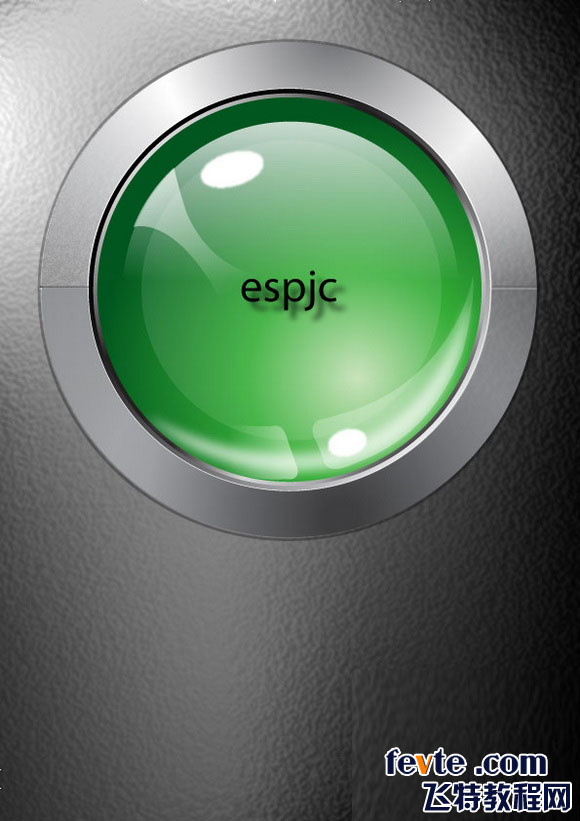萬盛學電腦網 >> 圖文處理 >> Photoshop教程 >> ps文字教程 >> Photoshop制作非常個性的布藝縫紉字
Photoshop制作非常個性的布藝縫紉字
效果圖雖然簡單,不過制作的時候有點復雜。首先要做出描邊的文字,描邊部分要加上一些特殊的紋理和投影;然後給文字部分加上想要的布紋,同時用投影做出立體效果;再給文字描上縫紉線條即可。
最終效果

1、新建一個大小700*300像素的文檔。
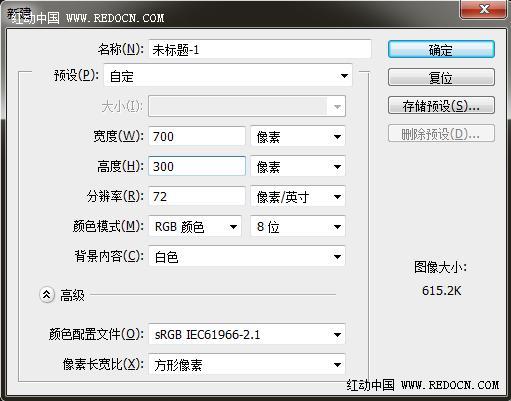
2、下載安裝Arbuckle字體,漂亮的粗體字。選擇文字工具,打字。
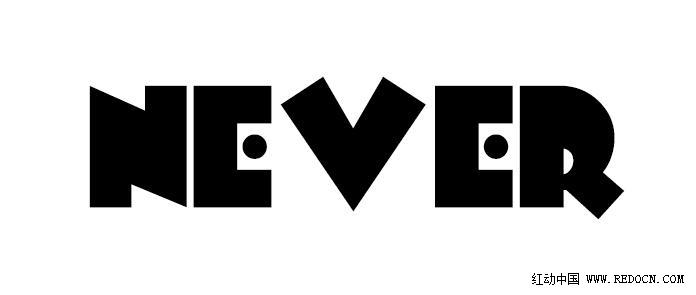
3、雙擊文字圖層打開圖層樣式,選擇描邊,設置如下。


4、右鍵文字圖層的fx圖標,選擇創建圖層。
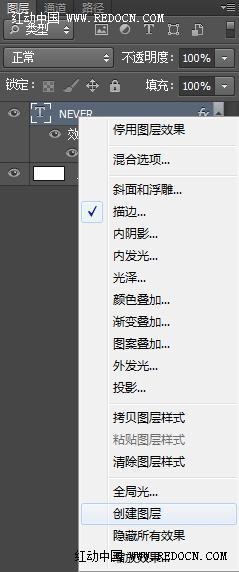
5、現在得到了文字的外描邊圖層。

6、白色紋理素材。
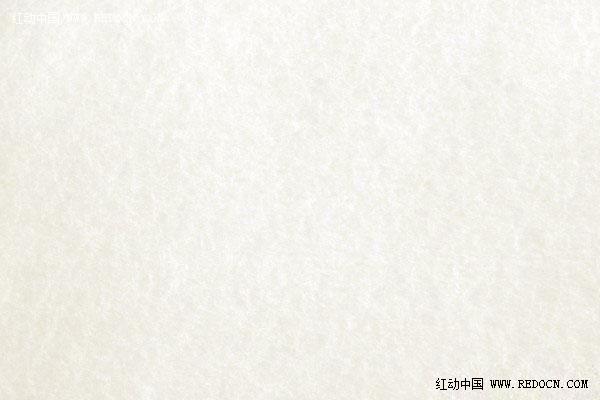
7、素材放到文字圖層和外描邊圖層的中間。
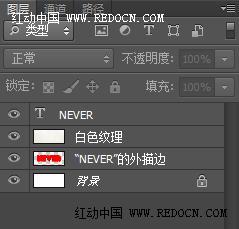
8、鼠標移動到白色紋理圖層和外描邊的中間,按住Alt鍵,出現向下圖標的時候點一下,創建剪貼蒙版。
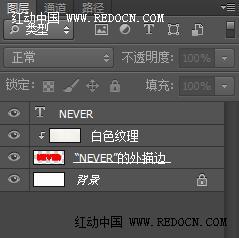
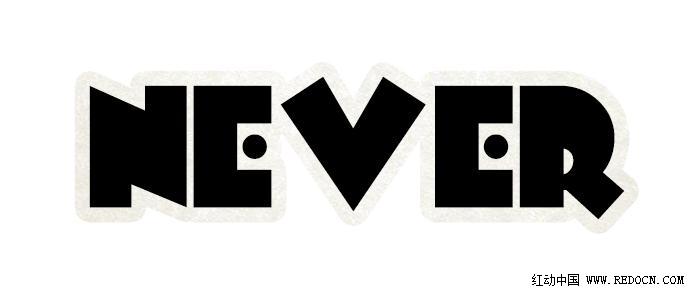
9、雙擊外描邊圖層,設置圖層樣式如下。
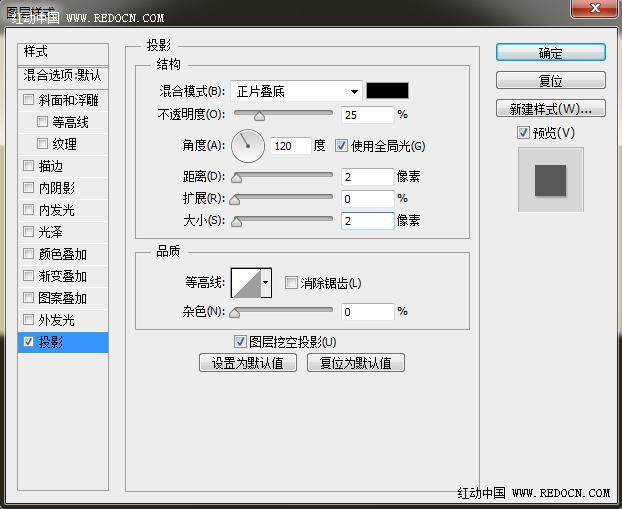


10、碎花素材。

11、碎花素材放到文字圖層的上方,並創建剪貼蒙版。
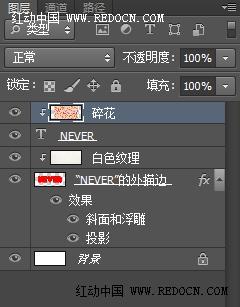
12、現在的文字效果,漂亮的小碎花。

13、雙擊文字圖層,設置圖層樣式如下。
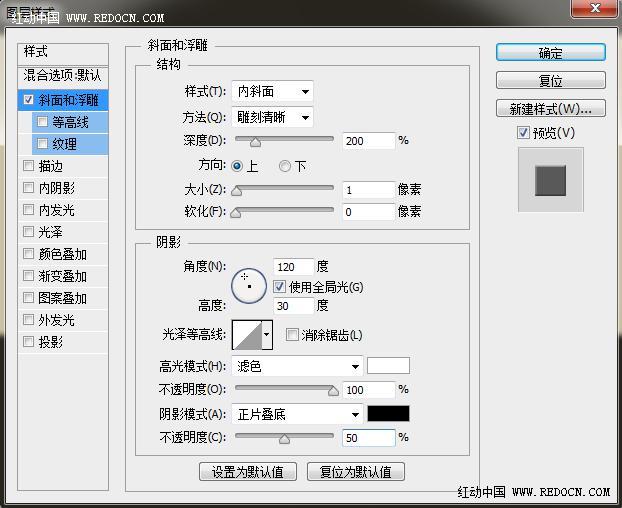
14、文字有立體的感覺了。

15、新建一個空白圖層,選擇畫筆工具,顏色設置中灰色。下載安裝StitchesOfThread筆刷。選擇如圖所示的方形筆刷,具體設置如下。
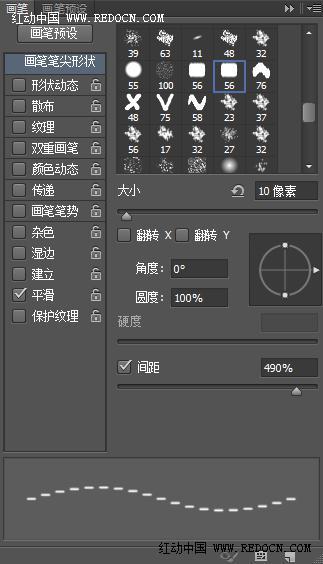
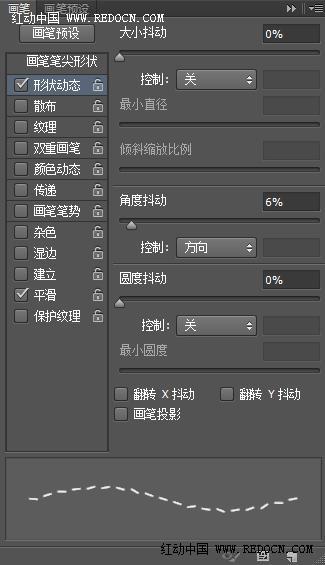
16、按Ctrl鍵+點擊文字圖層的縮略圖,載入文字選區。

17、執行選擇—修改—擴展,數值6。效果如下。
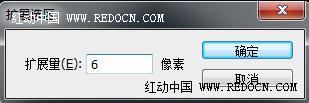

18、選擇路徑面板,點擊下方的從選區生成工作路徑圖標。創建工作路徑。
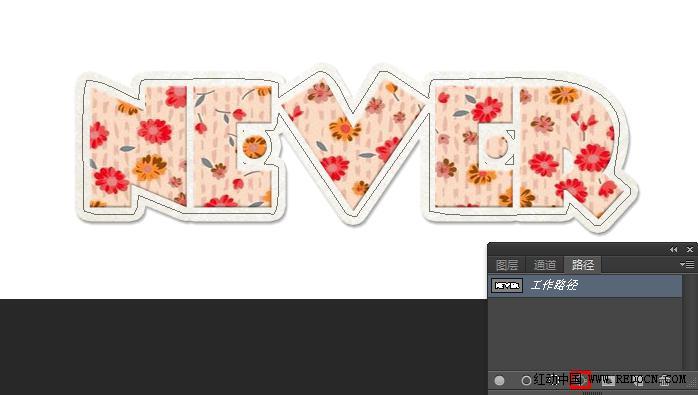
19、然後右鍵選擇描邊路徑,不勾選模擬壓力。

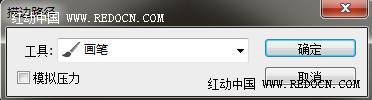
20、完成描邊以後,刪除路徑。


21、雙擊該圖層設置圖層樣式,選擇投影,設置如下。
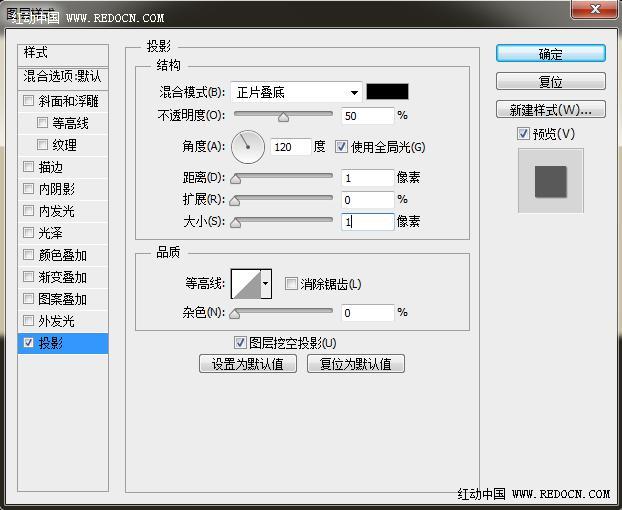

22、添加自己喜歡的背景。

<點小圖查看大圖>
23、位置和大小做適當調整。
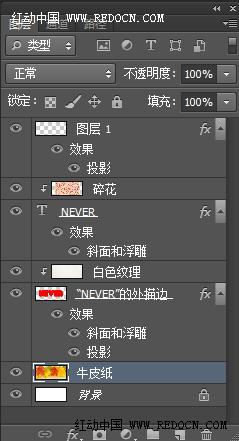
最終效果:

ps文字教程排行
軟件知識推薦
相關文章
copyright © 萬盛學電腦網 all rights reserved